win10使用U盘安装Linux系统教程
win10安装Linux系统详细教程
目前想要再Windows系统上安装Linux系统有三种方式:其一是安装在虚拟机上(VMWare或者VirtualBox),其二是使用win10最新支持的Linux子系统安装(但是免费的好像只有ubuntu),其三就是使用U盘安装(这种方式可以彻底改装成Linux系统,当然也可以是双系统);
1 下载CentOS系统
下载链接:https://www.centoschina.cn/download/23212.html 进入到界面中点击如下箭头所示下载到电脑中(有点大,还是需要点时间的。。。。)
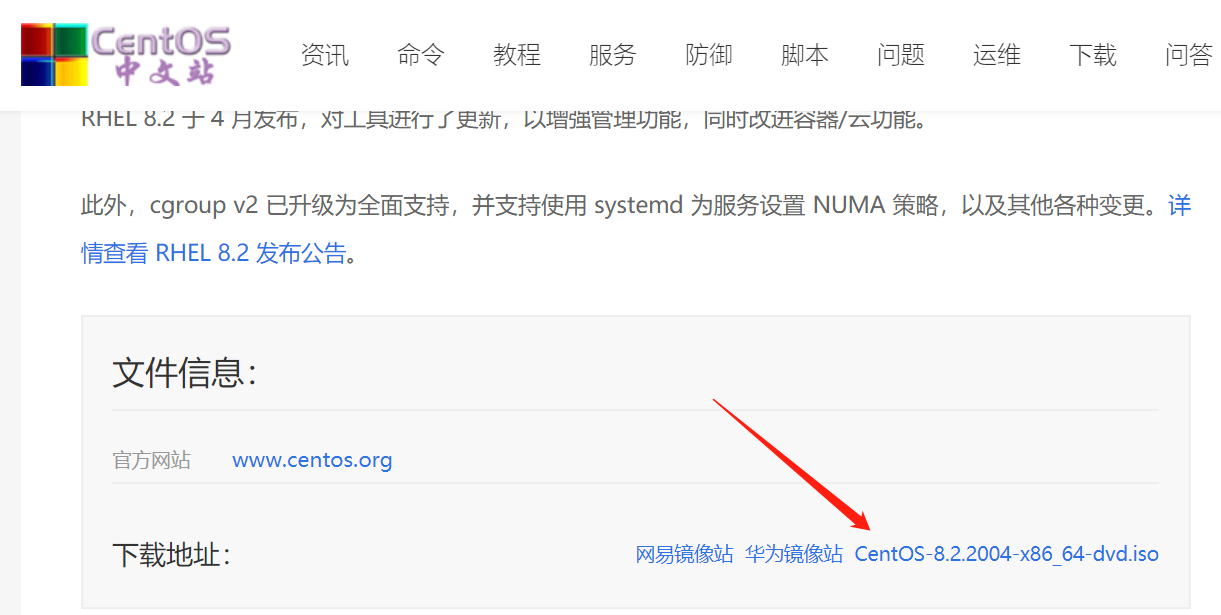
2 下载ultraiso并制作系统U盘
ultraiso下载:https://www.onlinedown.net/soft/614.htm
准备一个空的优盘,有东西的话先备份好再格式化
将安装好后的ultraiso打开,将你的优盘插上,然后依次点击:文件--》打开--》选择步骤1中下载好的那个centos镜像文件;
再依次点击:启动--》写入到硬盘映像--》写入;然后等待几分钟就待写入完成再点击返回就OK了。
3 重启电脑,设置BIOS启动顺序
- 重启电脑,启动过程中点击F10进入到如下BIOS设置界面

- 然后如下图所示将USB闪存驱动器/USB硬盘这个选项调到第一个上去
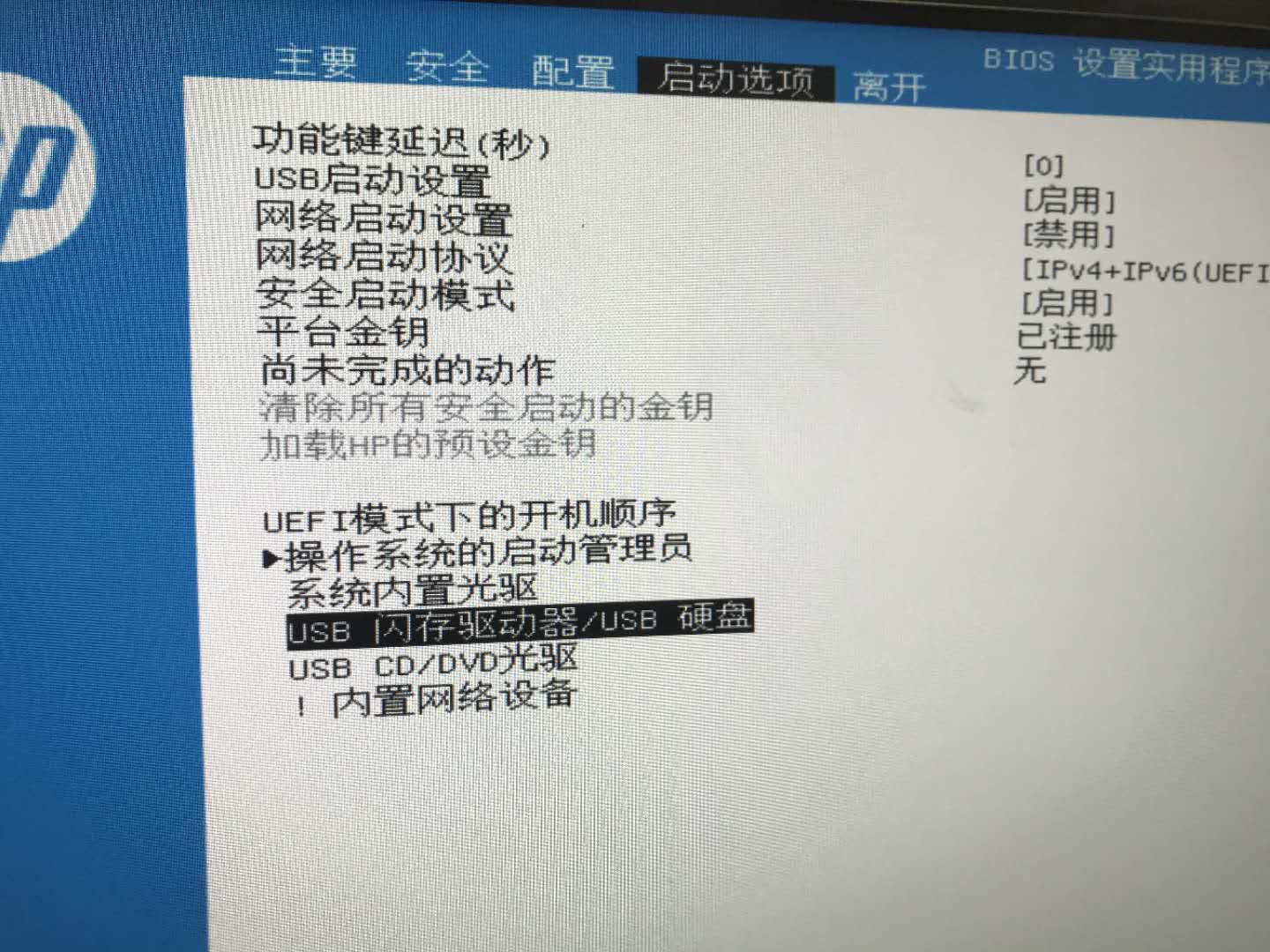
通过上下左右几个键选中USB闪存驱动器/USB硬盘选项,然后按F6将其升到首位,然后按F10点击“是”,如下图所示

4 开始安装centos系统
- 4.1 接着上一步点击“是”之后,电脑会重启,此时会自动识别到你的优盘,然后会跳出如下界面

- 4.2 直接点击ENTER键,进入到下一步并等待一会会儿,可能你也会出现如下错误界面
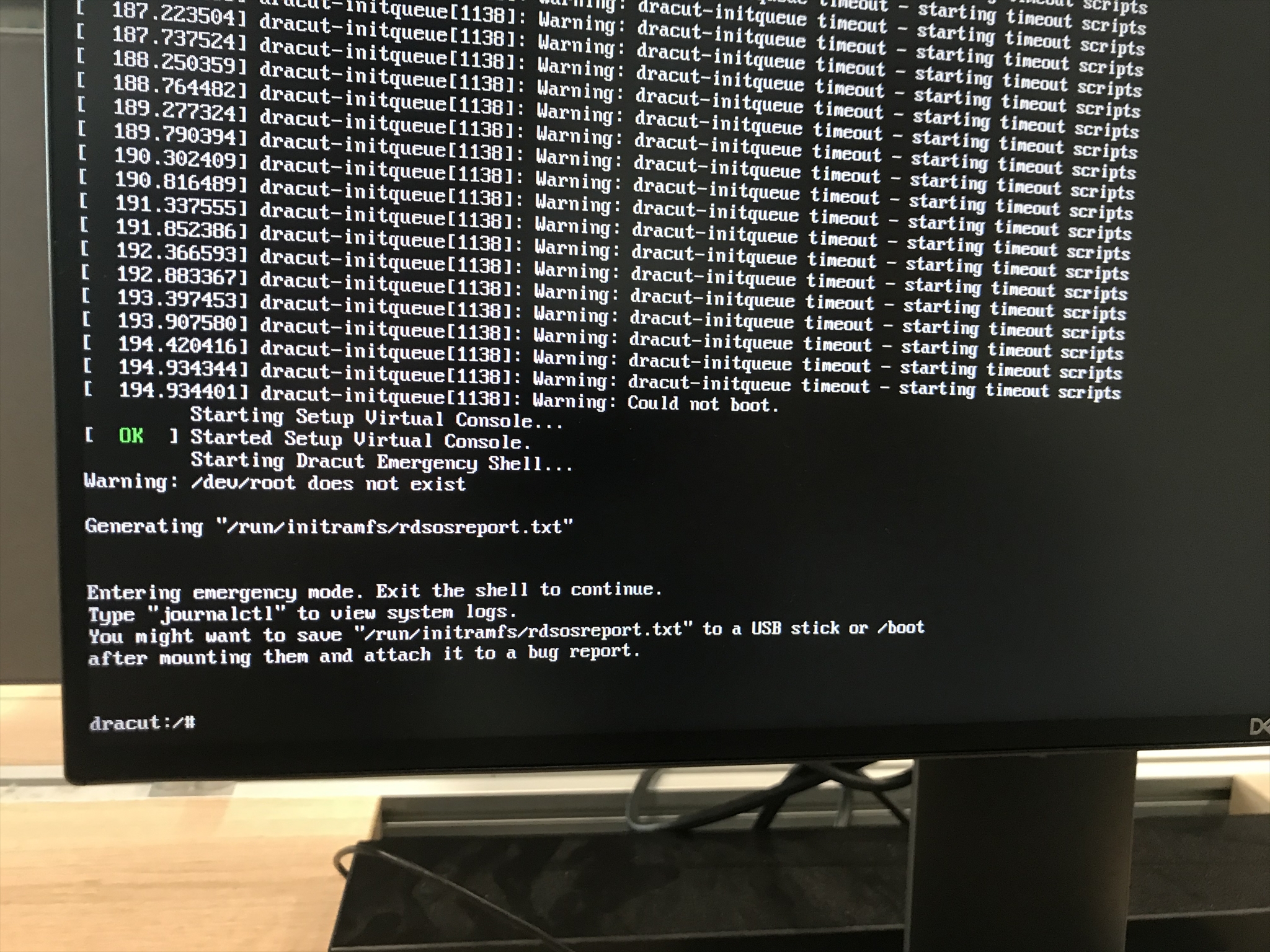
- 4.3 不用慌,碰到这种情况直接强制关机,然后拔掉优盘另外找台电脑插上,并打开查看这个优盘的名字,这里我的优盘名字如下所示

- 4.4 记住这个名字,然后拔掉优盘,重新插入到要安装centos系统的那台主机上,然后重启主机,会再次见到4.1中所示的界面。
这个时候就不要直接点击ENTER键了,而是点击“e"键(下方会有提示)编辑选项,进入到如下图所示编辑页面

跟4.3中画红圈的名字对应,我们需要将上图中“centos8-2-”后面多出来的“2004-x86_64-dvd”这部分字符都删掉,然后ctrl+x就可以继续下一步了。
后面就很简单了,都是直接Done差不多就OK了
- 4.5 到磁盘选择这里可能会出现点问题,即由于Windows硬盘格式和centos所支持的硬盘格式可能不一样而导致存储太小无法安装的问题。这种情况下可以如下图所示操作
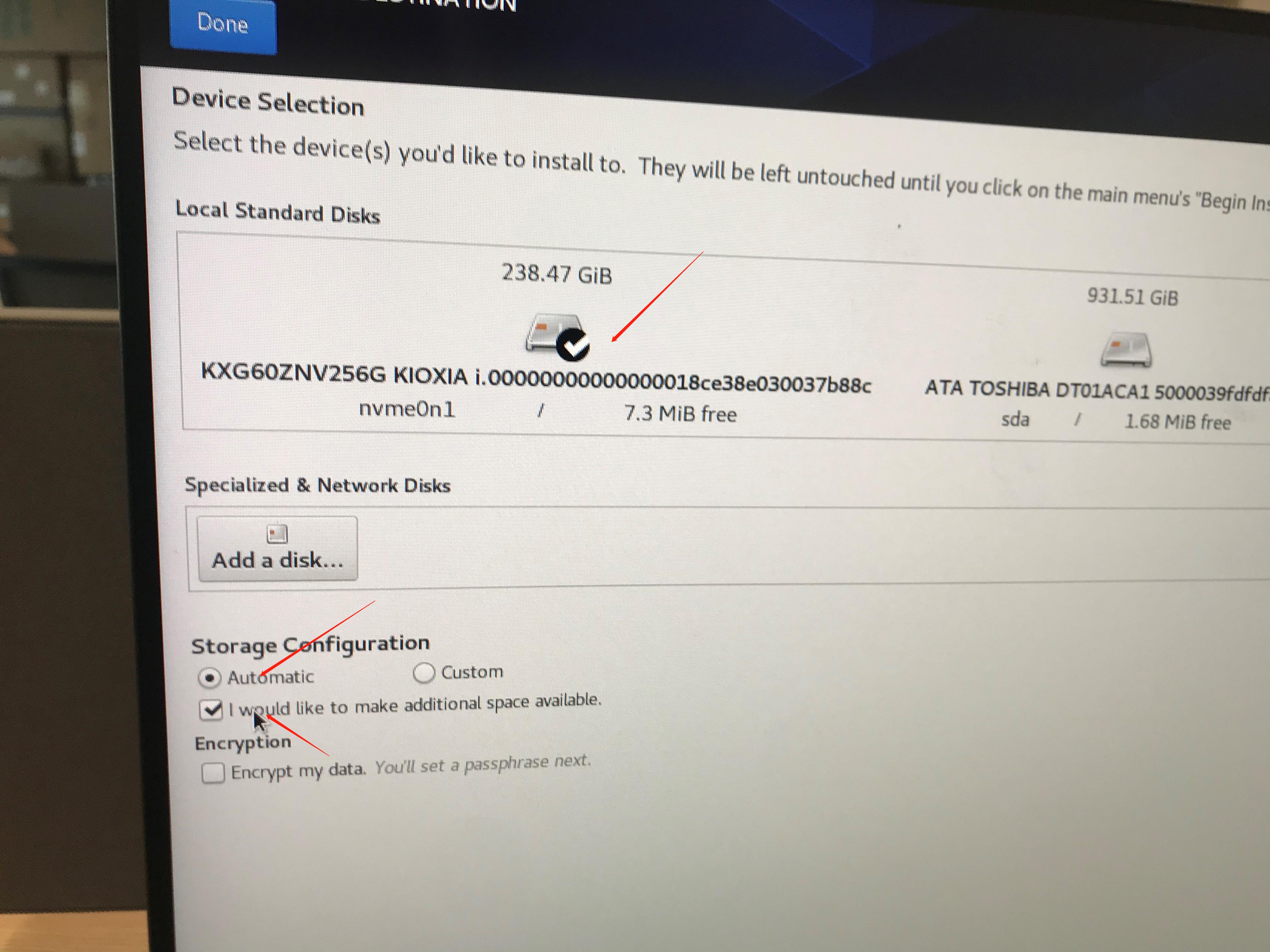
然后点击左上角Done,进入到如下图所示界面,将所有东西都delete掉,存储就够了,然后点击右下角reclaim space按钮进入到后续步骤,后面就很简单了

结语
到这里就基本结束了,笔者也是第一次安装Linux系统,期间碰到了一点点小问题,最终还是顺利地安装成功了(其他机器上安装就容易了,都是一样地步骤基本)在这里将碰到的问题都记录了下来,希望对同样正在想要尝试安装Linux系统的你有所帮助。
win10使用U盘安装Linux系统教程的更多相关文章
- u盘安装Linux系统详细教程
2012-05-06 02:30:44 分类: LINUX 想不想体验一下Linux下呢?刻盘太浪费钱,而U盘却可以多次利用.本文就是要介绍如何通过U盘安装Linux系统的.只要用Universal- ...
- (5)U盘安装Linux系统
1.前期准备 使用 U 盘安装 Linux 系统,需要准备以下工具: 大容量的U盘(安装 CentOS 6.x 系统,U 盘容量至少 8 G): UltraISO 工具,用来制作 U 盘启动盘.除此之 ...
- Linux:U盘安装Linux系统
前天一个同学找我帮忙安装Linux系统,没有光盘,也不想在虚拟机里安装,在此情况下,我就采用U盘方式来安装Linux系统了.又想到还有其他人可能也不会 使用U盘安装系统,这里就作一个简单的介绍. 1. ...
- u盘装系统,u盘安装win7系统教程
http://www.upanboot.com/tool/anzhuang_win7.html 可以用本教程给笔记本.台式机.上网本和组装电脑通过U盘安装Win7系统. 步骤一.首先要准备一个至少8G ...
- U盘安装Win7系统教程
U盘安装系统教程: http://wiki.jd.com/knowledge/6699.html
- U深度U盘安装win7系统教程
① 使用u深度u盘启动盘制作工具制作好的启动u盘 点击查看 ==>u深度u盘启动盘制作教程 ② ghost win7系统镜像文件(自可上网自行搜索ghost xp系统) 第一步:下载win7系统 ...
- U盘安装电脑系统教程
[怎么使用u盘安装系统.U盘装系统.如何用U盘安装系统.U盘制作系统.U盘引导.U盘启动.U盘量产.安装系统.如何设置U盘启动] 在电脑系统的日常使用中,经常会遇到系统崩溃或重新安装系统的情况,没有光 ...
- win 系统下制作U盘安装 linux系统
win 系统制作U盘安装硬盘镜像用ultraiso_v9.5.3.2901将Centos.iso写进U盘.安装过程全程区分大小写.过低的ultraiso不能正确读取文件.本文所有资料均能在网上免费下载 ...
- 在虚拟机VMware上安装Linux系统教程
目录: 一. CentOS的安装 二. RedHat的安装 三. VMwaretools的安装 此处提供CentOS和RedHat两个版本的系统安装流程,至于选哪个 ...
随机推荐
- JsonPath使用教程
application/json标识Json数据格式,是Http请求常见的一种Content-Type.我们经常也会看到接口返回数据类型为json格式.功能测试/自动化脚本里,经常会需要提取json数 ...
- matlab数字图像处理-冈萨雷斯-数据类和图像类之间的转换
亮度图像 二值图像 属于注释 数据类间的转换 图像类和类型间的转化 把一个double类的任意数组转换成[0,1]的归一化double类数组----->mat2gray 图像类和类型间的转化例题 ...
- hystrix源码小贴士之调用异常处理
executeCommandAndObserve方法处理onerror异常. return execution.doOnNext(markEmits) .doOnCompleted(markOnCom ...
- CentOS7使用yum时File contains no section headers.解决办法
本文转载于 https://blog.csdn.net/trokey/article/details/84908838 安装好CenOS7后,自带的yum不能直接使用,使用会出现如下问题: 原因是没 ...
- profile对比std::regex与boost::regex的性能
c++11标准库的regex比boost库的regex之间的性能差距接近5倍,这是为什么?stackflow上也找到一篇post<c++11 regex slower than python&g ...
- Redis学习(四)redis发布订阅
文章更新时间:2020/04/22 一.简介 Redis 发布订阅(pub/sub)是一种消息通信模式:发送者(pub)发送消息,订阅者(sub)接收消息. Redis 客户端可以订阅任意数量的频道. ...
- 安装Ubuntu虚拟机
centos已经满足不了我了,这里就装了个虚拟机,等有钱了再单配台单系统的Linux主机. 一.下载Ubuntu的ISO文件 用国内的网易镜像站点 进去点个16.04.6,然后下个64位的.iso就好 ...
- LINQ中的OrderBy实现按照两个字段升序、降序排序操作
在公司或许有这种需求,先根据第一个某个字段按照升序排序,然后如果相同,在按照第二个某个字降序排序,我们该怎么去实现呢? 现在来教教大家分别使用Labmda和LINQ进行这种操作. 1.先按照第一个字段 ...
- iOS14 debug安装的带有flutter应用从桌面图标重新启动时闪退
刚刚升级遇到的问题,希望能够帮助到遇到相同问题的人. 用xcode12连接iOS设备调试安装应用 拔掉数据线 从桌面图标点击进入App必闪退 后来发现是flutter的原因,目前有下面两种个解决方案: ...
- mysql 空值(null)和空字符('')的区别
日常开发中,一般都会涉及到数据库增删改查,那么不可避免会遇到Mysql中的NULL和空字符. 空字符(")和空值(null)表面上看都是空,其实存在一些差异: 定义: 空值(NULL)的长度 ...
